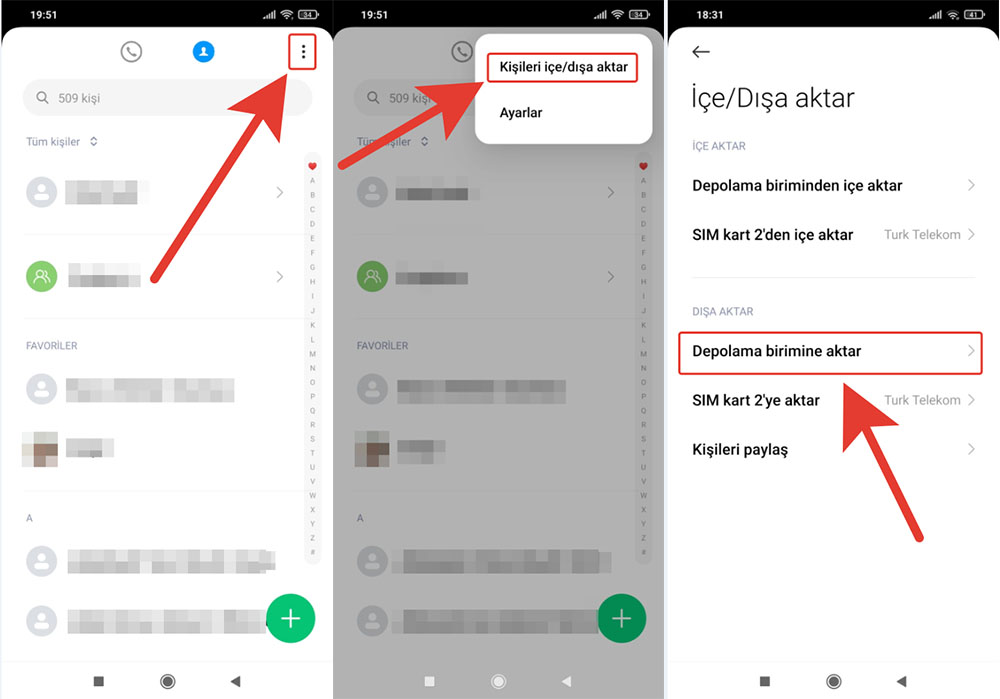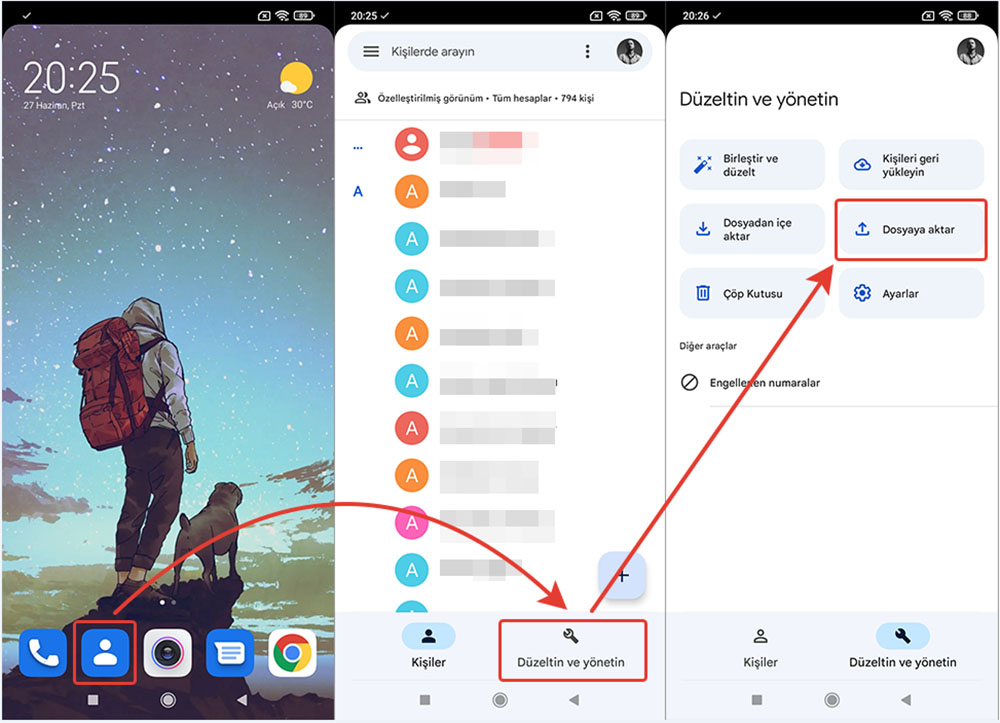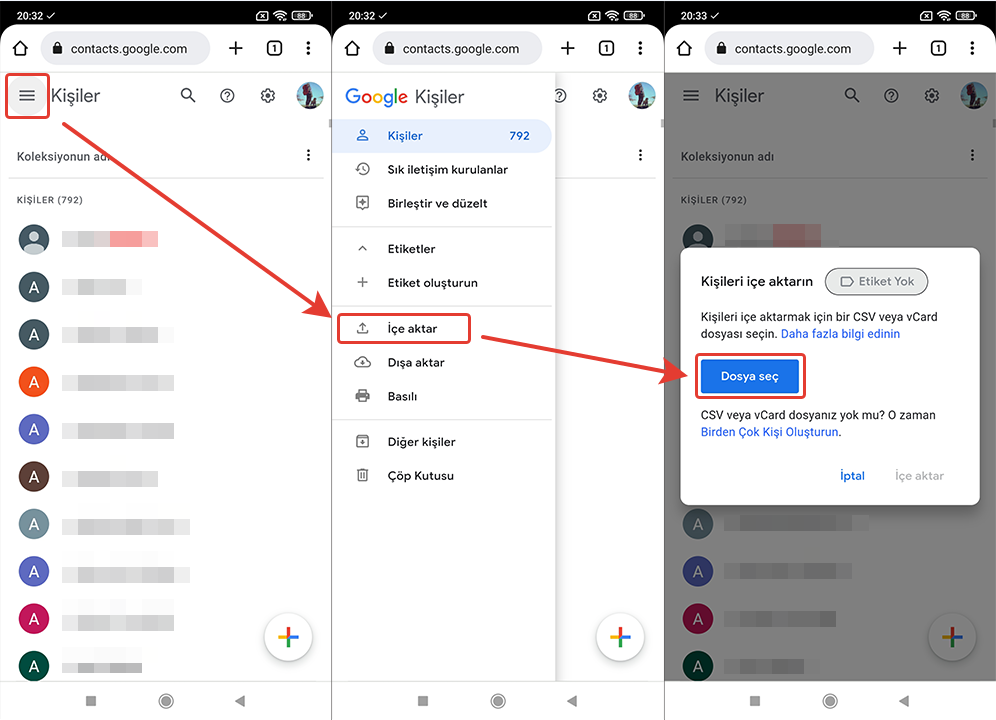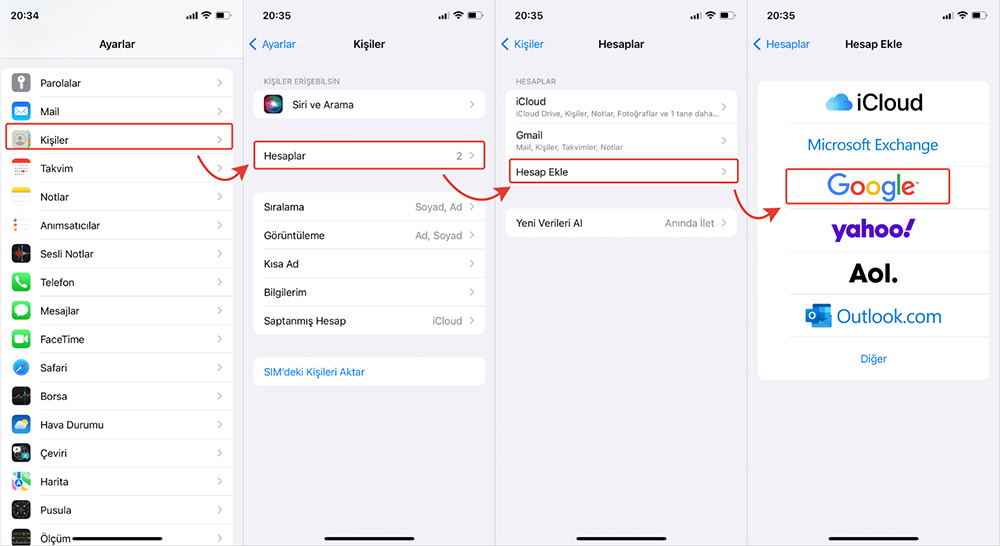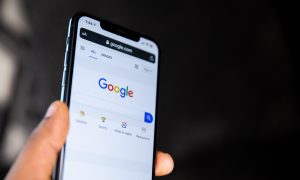Merhaba Arkadaşlar. Bu yazımızda Android telefon rehberini Google Rehber’e nasıl aktaracağınızı kısaca anlatacağım. Bu tip rehber yedekleme işlemlerin aslında birçok yol ve yöntemi bulunuyor. Ben burada en basit ve güvenilir yöntemden bahsedeceğim.
Ayrıca hatırlatayım Android telefon rehberini aktaran birçok program, uygulama veya eklenti bulunuyor. Ben şahsen bunları kullanmanızı tavsiye etmiyorum. Çünkü bu tarz programlar ve uygulamalar rehberinizi farklı amaçlar için kullanabilirler.
Rehber yedekleme işleminde en önemli husus kuşkusuz tüm rehberi eksiksiz bir şekilde diğer telefona veya Google‘a aktarmaktır.
Genel olarak Android telefonlarda telefon numaraları “SIM Kart, Telefon Hafızası ve Google Kişilerine” kayıt edildiği için eğer sadece “Google yani Gmail” hesabınızı yeni telefona eklerseniz sadece Google Kişileri listesi telefonunuzda görünecektir. Bu yöntemi deneyen birçok kişi rehberim eksik aktarıldı şeklinde şikâyet ediyor. Bu sorunu yaşamamak için gösterdiğim yöntemi denerseniz sorunsuz bir şekilde android rehberini yeni telefona veya Google’a aktarma işlemini yapabilirsiniz.
Neyse kafanızı fazla karıştırmayalım.
Telefon Rehberini Google Rehbere Aktarma
Rehber aktarma yöntemimizde yapacağımız işlemde tüm telefon rehberini tamamen yedekleyeceğiz. Bunun için Telefon Rehberinizi yani Kişileri açtıktan sonra sağ üst kısımdan dikey üç nokta simgesine tıklıyoruz ve buradan “Kişileri İçe Dışa Aktar” seçeneğini seçiyoruz. Bu işlemi yaptıktan sonra karşımıza gelen pencereden “Depolama Birime Aktar” seçeneğini seçiyoruz. Bu işlem tek dosya halinde tüm rehberi bizim telefonun hafızasına kayıt edecektir.
Xiaomi Redmi Note 6 Pro Rehber Yedekleme
Xiaomi Redmi Note 8 Pro Rehber Yedekleme
Şimdi telefonumuzdan https://contacts.google.com/ adresine gidiyoruz ve bu adrese girdikten sonra G-mail kullanıcı bilgilerimizle giriş yapıyoruz. Giriş yaptıktan sonra karşımıza gelen pencerede sol üst kısımdaki yatay üç çizgi simgesini seçiyoruz ve gelen panelden “İçe Aktar” seçeneğini seçiyoruz. Burada amacımız tüm rehberi tek bir hesapta toplamak olduğunu unutmayalım. İçe aktar dedikten sonra “Dosya Seç” diyoruz ve sol üst kısımdaki yatay üç çizgi simgesini seçerek “Dosya Yöneticisine” gidiyoruz. Dosya yöneticisinde kayıt ettiğimiz rehberimiz olan .vcf uzantılı dosyayı bulup seçiyoruz. Son olarak içe aktar diyoruz. Böylece ayrı bir etiket başlığı altında tüm rehberimiz buraya aktarılmış olacak.
Şimdi yeni telefonumuza geçebiliriz. Eğer yeni telefonunuz Android telefonsa kurulum esnasında bu yedekleme yaptığınız G-mail adresi ile kurulum yaparsanız rehberiniz otomatik görünecektir. Eğer iPhone telefon kullanıyorsanız aşağıdaki aşamaları sırasıyla yapmanız gerekecektir.
iPhone telefonumuza sırasıyla Ayarlar – Kişiler – Hesaplar kısmına gidiyoruz. Burada “Hesap Ekle” kısmından “Google” seçerek Gmail hesap bilgilerimizle giriş yapalım. Doğru bir şekilde giriş yaptıktan sonra GMail sayfasındaki Kişiler özelliğini aktif ettiğinizde rehberiniz otomatik olarak görünür duruma gelecektir.
Samsung, Xiaomi, Huawei, Poco, Oppo gibi android rehberini Google Rehbere yedekleme ve yeni telefona aktarma işlemimiz kısaca böyle. Herhangi bir sorunuz varsa yorum kısmına yazabilirsiniz.
Başka bir yazıda görüşmek üzere.
Selametle.